آموزش فعال سازی کیبورد مجازی ویندوز
کیبورد مجازی چیست؟ چگونه میتوانیم آن را فعال کنیم؟
اگه کیبورد کامپیوتر یا لپ تاپ شما خراب شده باشد برای انجام کار ضروری و تایپ در کامپیوتر چه کاری باید انجام داد؟ آیا تا به حال به این سوال فکر کرده اید؟ ویندوز یک قابلیت دارد به نام کیبورد مجازی یا On-Screen Keyboard که با آن می توانید تمام فعالیت های صفحه کلید را انجام دهید. ما در این مقاله به آموزش فعال سازی کیبورد مجازی ویندوز پرداخته ایم.
پیشنهاد می کنیم که خواندن این مقاله آموزشی جذاب را از دست ندهید.
کیبورد مجازی چیست؟
همان طور که در ابتدای مقاله اشاره شد ویندوز یک قابلیت جذاب دارد که با استفاده از آن می توانید بدون نیاز به کیبورد سخت افزاری کارهای مربوط به صفحه کلید را انجام دهید.
در صفحه کلید مجازی شما می توانید تایپ کنید. می توانید تغییر زبان دهید و یا هر کاری را که با استفاده از کیبورد سخت افزاری باید انجام می دادید را انجام دهید.
این ویژگی یکی از قابلیت های خیلی مهم در ویندوز است که به کاربران کمک می کند تا در انجام کارهای خود تا زمان دسترسی به صفحه کلید جدید عقب نمانند.
در بخش آموزش های رایگان بخوانید:
آموزش خاموش کردن خودکار کامپیوتر
برطرف کردن مشکل کار نکردن اینترنت اندروید
اما چگونه می توانیم این صفحه کلید مجازی را در ویندوز فعال کنیم. در ادامه مقاله به این موضوع می پردازیم.
آموزش فعال سازی کیبورد مجازی در ویندوز
1- از کادر جستجو استفاده کنید.
اولین و ساده ترین راه برای فعال سازی صفحه کلید مجازی در ویندوز این است که از کادر جستجوی ویندوز در نوار تسک بار عبارت On-Screen Keyboard را تایپ کنیم.
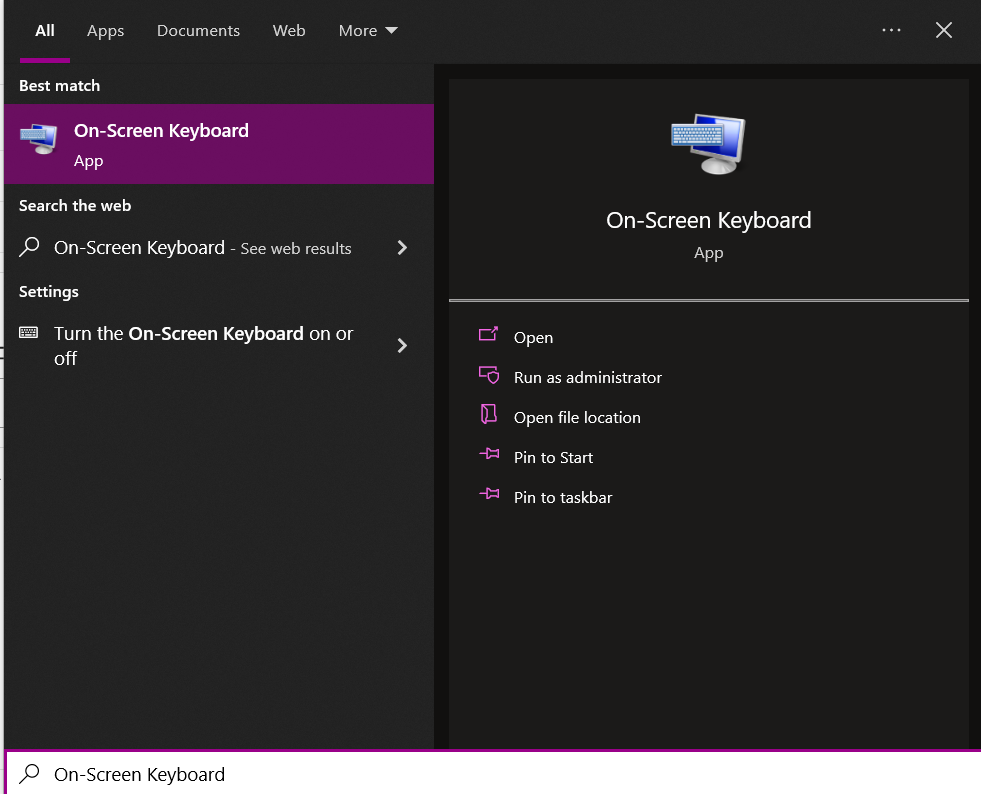
بر روی نتیجه کلیک کنید تا صفحه کلیدی مشابه تصویر زیر برای شما به نمایش دربیاید این همان کیبورد مجازی ویندوز می باشد که شما با رفتن به برنامه ای مثل نرم افزار ورد یا هر جایی که بخواهید تایپ کنید می توانید با کلیک کردن بر روی حروف به راحتی از آن استفاده کنید.
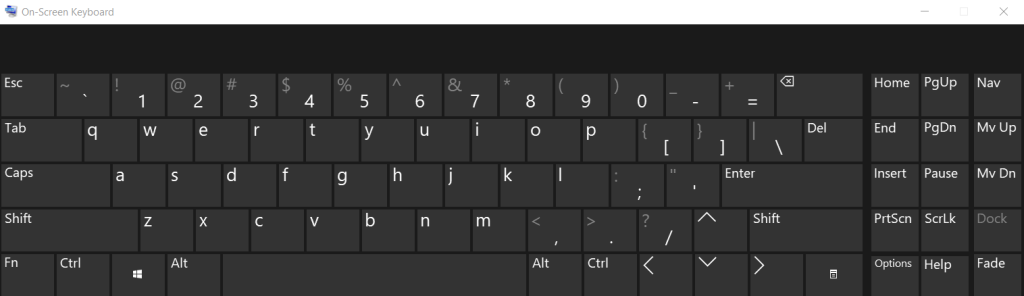
2- فعال سازی صفحه کلید مجازی از طریق Settings
راه دوم برای فعال کردن کیبورد مجازی در ویندوز استفاده از پنجره Settings یا تنظیمات ویندوز می باشد. برای این کار ابتدا بر روی منوی استارت کلیک کرده و آیکون چرخ دنده را انتخاب کنید.
حالا در پنجره ای که برای شما باز می شود باید بر روی Ease Of Access کلیک کنید.
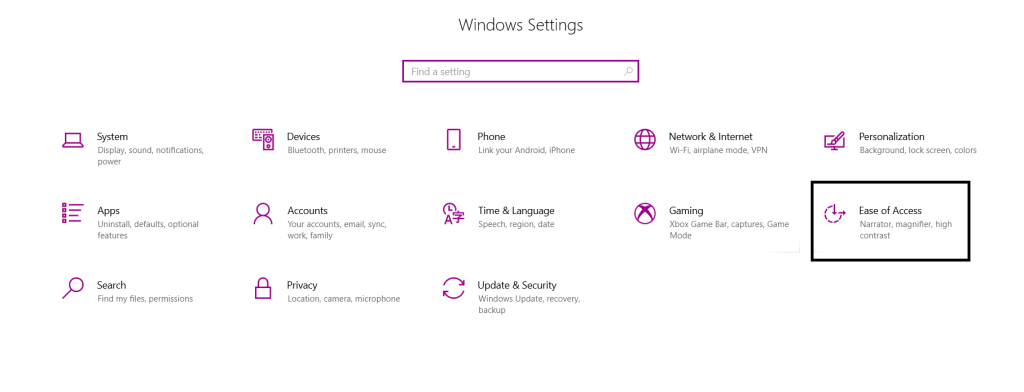
حالا در پنجره جدید و در پنل سمت چپ به دنبال گزینه Keyboard بگردید و آن را انتخاب کنید تا تنظیمات مربوط به صفحه کلید در سمت راست نمایش داده شود.
در سمت راست نیز گزینه Use the On-Screen Keyboard را به حال ON تغییر دهید تا صفحه کلید مجازی برای شما فعال شود.
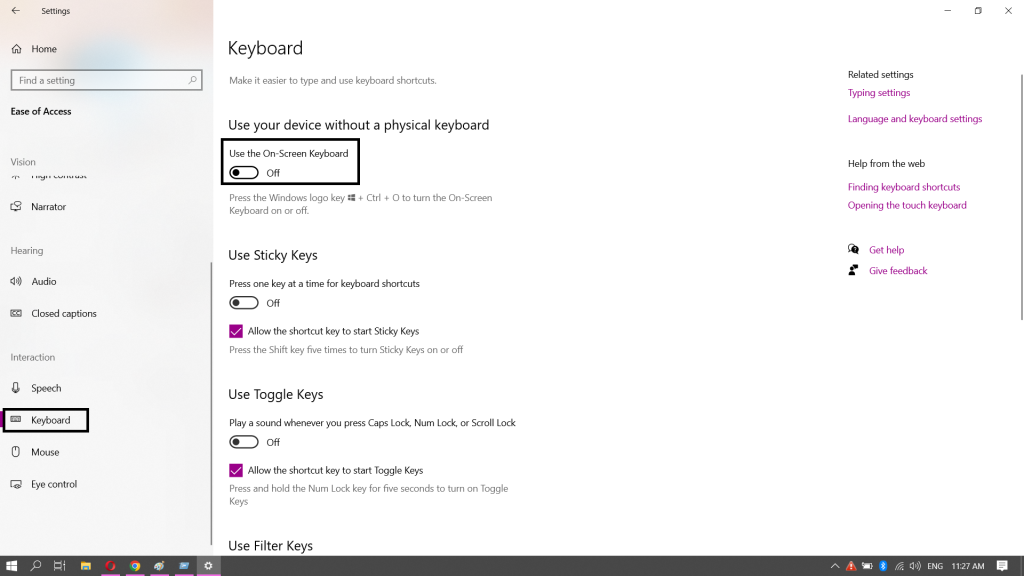
3- فعال کردن کیبورد مجازی در ویندوز با استفاده از RUN
روش سوم برای فعال کردن صفحه کلید مجازی در ویندوز استفاده از پنجره Run در ویندوز می باشد. برای این که پنجره Run را باز کنید ابتدا باید دکمه های Windows + R را از صفحه کلید انتخاب کنید.
در پنجره ای که برای شما باز شده است باید عبارت osk را تایپ کرده و Enter را بزنید تا صفحه کلید مجازی برای شما فعال شود.
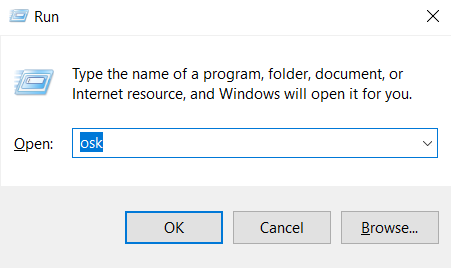
4- فعال سازی On-Screen Keyboard از منوی استارت
روش چهارم این است که شما از طریق منوی استارت اقدام به فعال سازی این قابلیت بسیار کاربردی ویندوز کنید. برای انجام این کار ابتدا منوی استارت را باز کرده و سپس بر روی Windows Ease Of Access کلیک کنید.
بعد از آن از زیر منوی باز شده بر روی گزینه On-Screen Keyboard کلیک کنید. صفحه کلید مجازی برای شما باز شده است و می توانید اکنون از آن استفاده کنید.
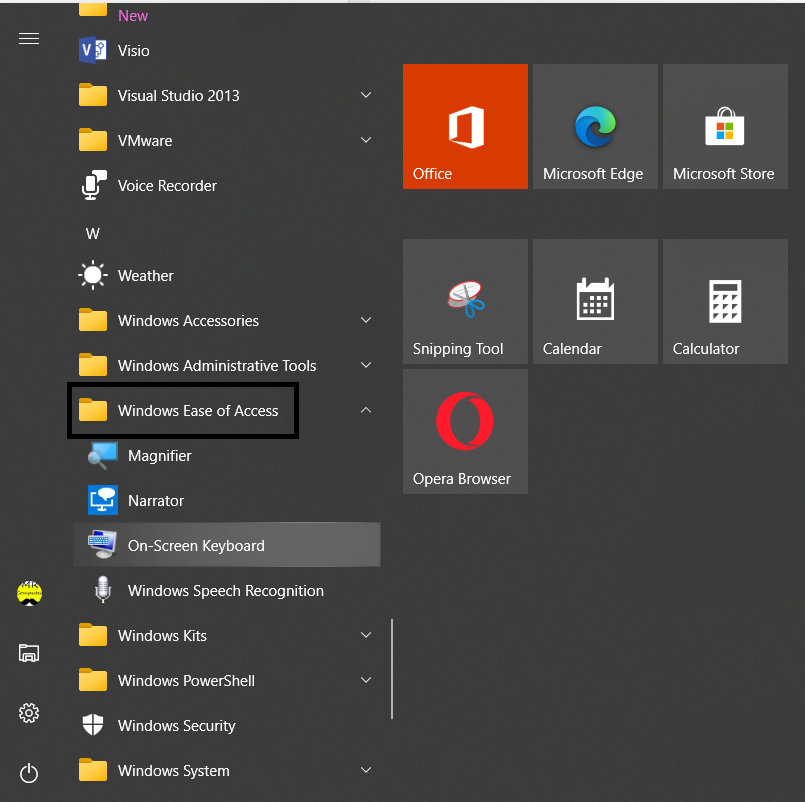
5- فعال سازی کیبورد مجازی در پنجره لاگین
یکی دیگر از روش های فعال سازی کیبورد مجازی در ویندوز فعال کردن در پنجره لاگین می باشد. این مورد خیلی کاربردی است چرا که ممکن است سیستم شما دارای پسورد باشد و کیبوردی برای وارد کردن رمز خود نداشته باشید.
اما اصلا جای نگرانی نیست چرا که می توانید در همان پنجره بر روی آیکون Ease Of Access کلیک کرده و در زیر منوی باز شده بر روی گزینه On-Screen Keyboard کلیک کنید.
6- استفاده از کلیدهای ترکیبی
روش بعدی برای زمانی است که تعدادی از دکمه های صفحه کلید اصلی یا همان سخت افزاری شما کار نمی کند. در این صورت می توانید با نگه داشتن دکمه های Ctrl+Windows+O صفحه کلید مجازی را در ویندوز فعال کنید.
7- استفاده از CMD برای فعال سازی صفحه کلید مجازی
برای استفاده از این روش ابتدا در کادر جستجوی ویندوز در نوار تسک بار ویندوز عبارت CMD را تایپ کنید تا پنجره مربوطه برای شما باز شود.
حالا در پنجره ای که برای شما باز شده است باید عبارت osk را تایپ کنید و دکمه Enter را بزنید.
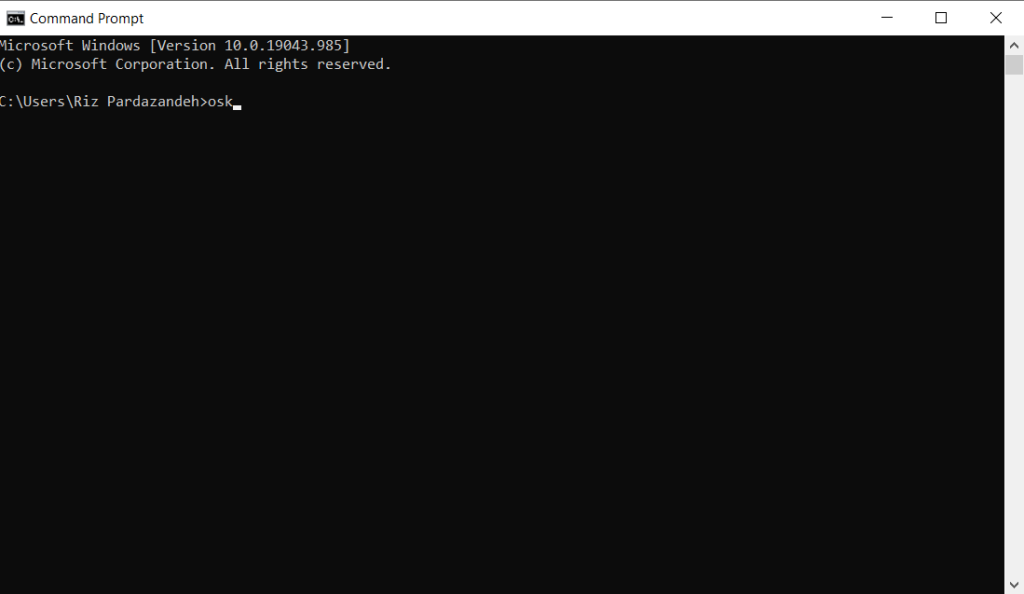
با این کار صفحه کلید مجازی در ویندوز برای شما فعال می شود.
8- باز کردن صفحه کلید مجازی با Powershell
این روش تقریبا مشابه روش قبلی یعنی استفاده از Cmd است با این تفاوت که باید در کادر جستجو عبارت Powershell را تایپ کنید.
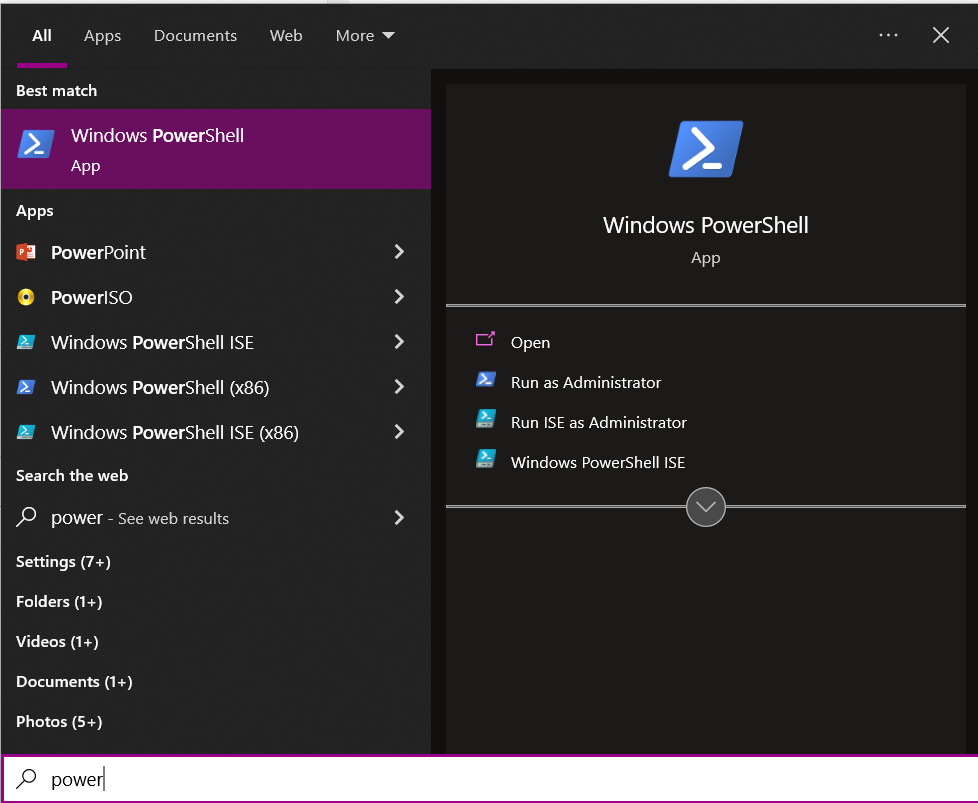
در پنجره باز شده مانند مورد قبلی باید عبارت osk را نوشته و در نهایت دکمه Enter را بزنید.
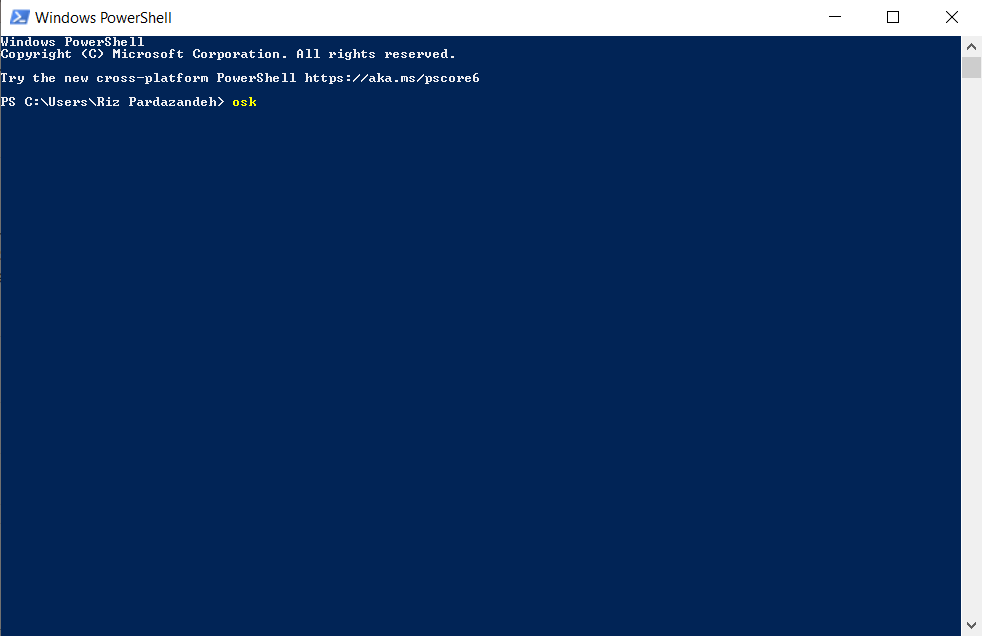
9- از کنترل پنل استفاده کنید
روش آخری را که می خواهیم برای شما عزیزان معرفی کنیم استفاده از کنترل پنل ویندوز می باشد.
برای این کار ابتدا در منوی سرچ ویندوز عبارت control Panel را تایپ کنید تا پنجره مربوطه برای شما باز شود.
حالا باید در قسمت بالای حالت آیکون ها را بار روی Large Icon قرار دهید.
اکنون بر روی گزینه Ease of Access دابل کلیک کنید.
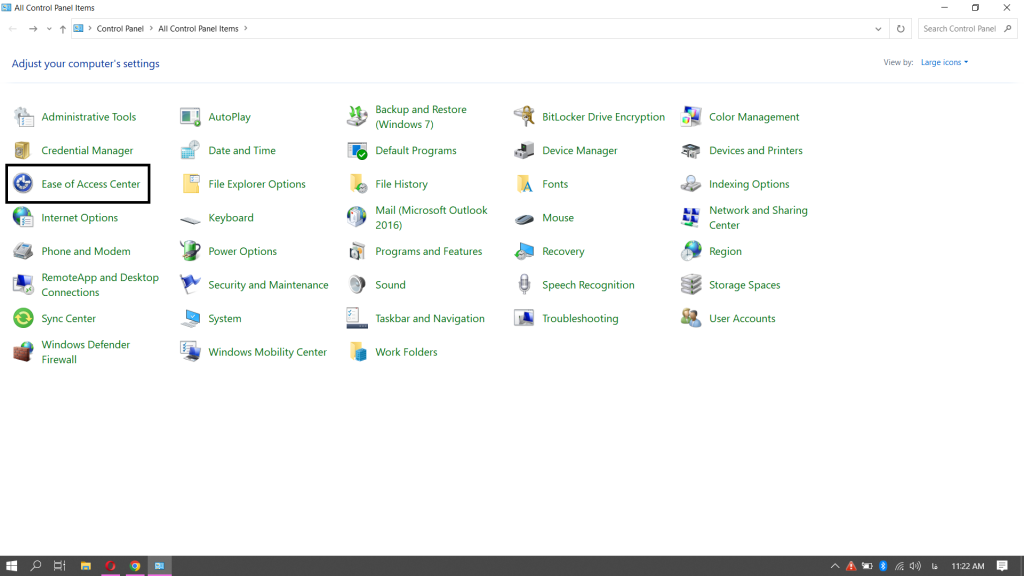
در پنجره باز شده گزینه Start On-screen Keyboard را انتخاب کنید.
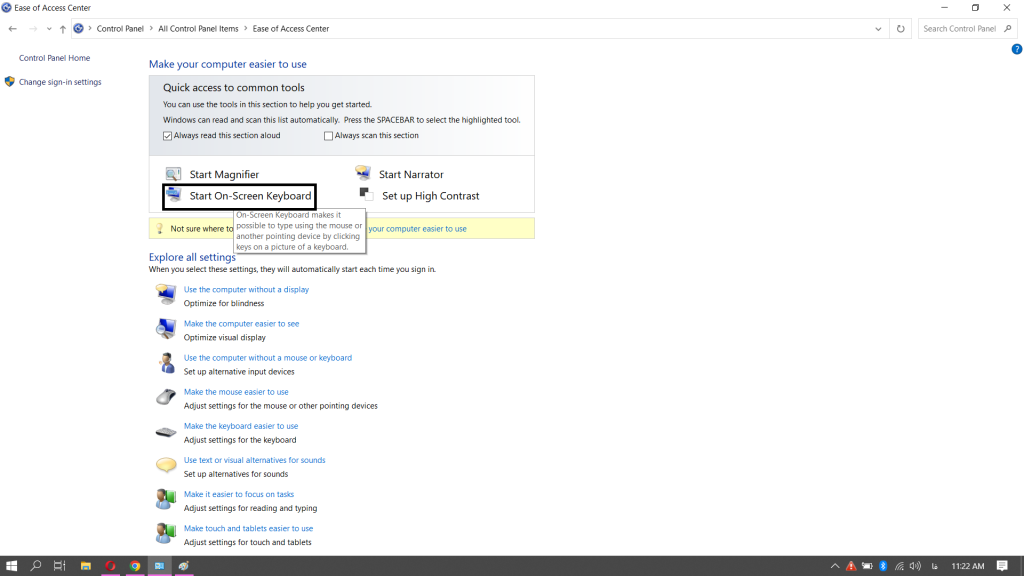
سخن پایانی
همان طوری که در این مقاله خواندید فعال سازی کیبورد مجازی در ویندوز می تواند در زمینه های مختلف در شرایطی که به کیبورد اصلی خود دسترسی ندارید به شما کمک کند.
ما در این مقاله آموزشی به 9 روش برای فعال سازی کیبورد مجازی در ویندوز اشاره کردیم. امیدواریم که این مقاله برای شما مفید بوده باشد. لطفا نظرات خود را در این زمینه با ما در میان بگذارید.

